
Au menu d’aujourd’hui: un HDRip russe avec source SD allemande
Si vous pensez que nous allons vous montrer une nouvelle façon de télécharger ou de streamer des films à partir de sources illégales, vous allez être déçu. Notre tutoriel porte sur la manière dont on peut créer un nouveau fichier vidéo à partir de diverses sources audio et vidéo.
Bon, d’accord, tout n’est pas tout à fait légal, en tout cas pas du point de vue de nos voisins européens. Je suis bien content de pouvoir (encore) télécharger des fichiers depuis la Suisse sans enfreindre la loi. 😜
Notre situation de départ: un lecteur en panne
Une collègue possède le Blu-Ray «Avengers: Age of Ultron». Même si ce n’est pas le meilleur des films Marvel, elle aimerait bien le revoir. Malheureusement, son lecteur de Blu-Rays a rendu l’âme, et son ordinateur n’a pas de lecteur de disque. C’est aussi plus sympa de regarder ce genre de films sur grand écran. Que faire?
Les solutions possibles: temps investi et résultat
Comme je suis un grand cinéphile, je regarde mes films en streaming sur mes appareils à partir d’un NAS. En général, je n’utilise qu’une fois les DVD et les Blu-Rays après les avoir achetés: quand je copie (rippe) le film et que je l’intègre à la base de données de mon NAS. Étant donné que le rippage, et surtout la conversion des films, sont chronophages (du moins pour l’ordinateur), je n’ai pas toujours envie de m’y coller. Après tout, pourquoi se compliquer la vie? Je vais donc souvent chercher mes films sur Internet.
Je possède aussi le Blu-Ray des Avengers, mais je ne l’ai pas encore rippé. C’est l’occasion parfaite de faire plaisir à ma collègue en copiant le film ou en trouvant une source alternative.
Le téléchargement légal à partir d’une source illégale

Je me demande d’abord sur quel support je vais télécharger le film. J’ai certainement un disque dur externe quelque part, mais on est en 2018. Il existe certainement des solutions plus pratiques. Je n’ai pas envie de devoir le trimballer partout. Une clef USB devrait faire l’affaire. Coup de bol, j’en ai justement une chez moi. Zut, elle n’a que 8 Go. Je vais devoir télécharger et préparer le film à 720 p (HD) au lieu de 1080 p (Full HD).
Après quelques recherches sur Internet, je trouve ce que je cherche. Malheureusement, les versions allemandes sont trop volumineuses (15,5 Go) pour ma clef USB ou uniquement disponible en qualité SD (la résolution d’un DVD). Je décide donc de télécharger une version russe d’environ 7 Go. J’y ajoute un SDRip allemand; j’utiliserai sa piste audio. Le téléchargement dure environ 20 minutes.
Les conteneurs et les codecs
Les conteneurs

Le monde numérique et le transport maritime ont tous deux recours à des conteneurs qui fonctionnent de manière similaire: ils contiennent du matériel audio et vidéo, des sous-titres ou des chapitres. Ainsi, vous pouvez par exemple choisir parmi plusieurs langues sur votre lecteur multimédia. Les films semblent souvent plus authentiques dans la version originale. J’intègre donc toujours le son original et les sous-titres* à ma banque de données personnelle. Les extensions de fichier des formats de conteneur les plus connues sont AVI (Audio Video Interleave), MOV (QuickTime) ou MKV (Matroska). Le format MKV permet généralement d’ajouter du contenu alternatif. Outre la prise en charge de nombreux codecs, c’est une des raisons pour lesquelles les pirates utilisent Matroska depuis de nombreuses années.
*Remarque quant aux sous-titres:
Lorsque certaines scènes d’un film sont en langue étrangère, ajoutez des «Forced Subtitles» (pistes de sous-titres forcées) pour comprendre même le plus obscur des dialectes. Ces fichiers ne contiennent que les sous-titres des scènes correspondantes.
Les codecs

Un codec comprime. Il diminue la taille de vos fichiers audio et vidéo:
À l’origine, les CD audio avaient une capacité originale de 74 minutes (650 Mo). Les données n’y sont pas comprimées, mais disponibles sous forme de modulation d’impulsion codée (MIC). Si vous disposiez d’un lecteur audio de 128 Go, vous pourriez y enregistrer 201 CD.
Si vous comprimez vos CD avec un codec MP3, vous pouvez enregistrer de nombreux albums, en fonction du bitrate utilisé. Le plus haut bitrate (320 kbit/s) vous permettrait d’enregistrer 755 CD sur 128 Go.
Nous pouvons donc choisir la taille d’un fichier grâce aux codecs et aux bitrates. Les divers codecs et bitrates ont bien entendu des effets différents sur la qualité des fichiers audio et vidéo. Mais je n’entrerai pas dans les détails.
C’est parti – nous nous «mixons» un nouveau film
1. Le téléchargement du logiciel
Pour «mixer», nous avons besoin de MKVToolNix.
Il s’agit d’un kit de programmes destinés à la création de fichiers MKV dont la composante essentielle est mkvmerge GUI.
L’outil fonctionne sur de nombreux systèmes d’exploitation. Sous Windows, vous avez le choix entre un installateur et une version portable:
Vers la page de téléchargement officielle… (en anglais)
2. Un premier aperçu du logiciel
Une fois l’installation terminée, nous lançons MKVToolNix GUI.
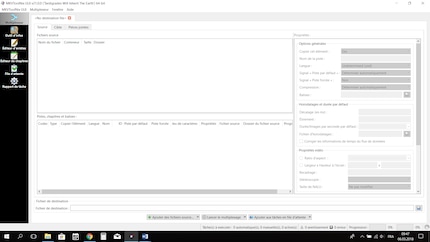
MKVToolNix prend en charge de nombreux conteneurs audio et vidéo, codecs et formats de sous-titres. On l’utilise pour créer un nouveau fichier MKV ou modifier des fichiers existants. Les possibilités sont nombreuses: on peut entre autres modifier les balises, retarder la piste audio ou créer des chapitres.
3. L’importation du fichier source russe
Le logiciel s’ouvre sur l’onglet «Multiplexeur». Nous ne nous aventurerons pas beaucoup plus loin. En haut à gauche, vous pouvez ajouter des fichiers sources d’un clic droit ou en glissant et en déplaçant les fichiers. Vous pouvez aussi utiliser le bouton «Ajouter des fichiers sources…» tout au bas de la fenêtre.
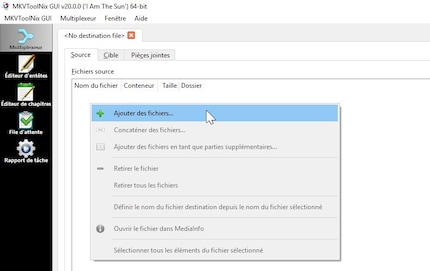
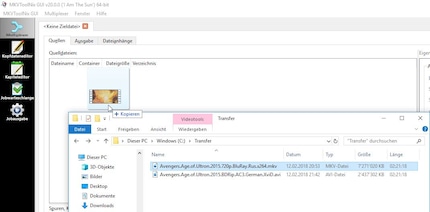
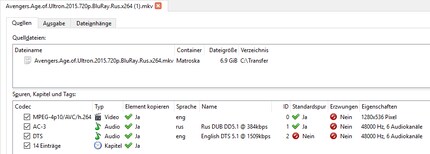
4. La suppression des éléments non désirés
Comme vous l’avez peut-être remarqué sur la capture d’écran ci-dessus, chaque élément est précédé d’une petite case cochée avec laquelle vous choisissez les éléments qui seront joués dans le fichier cible. Nous supprimons la piste audio russe en la décochant. À présent, seuls la vidéo en haute résolution, une piste de sous-titres anglais DTS et les chapitres du film sont sélectionnés.
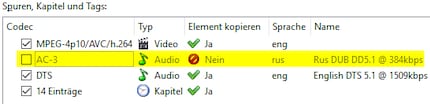
5. L’importation du fichier source allemand
Deux nouveaux éléments apparaissent après l’ajout du fichier AVI allemand. Nous désactivons la vidéo en résolution DVD. Tous les éléments du futur fichier cible à copier sont à présent sélectionnés.
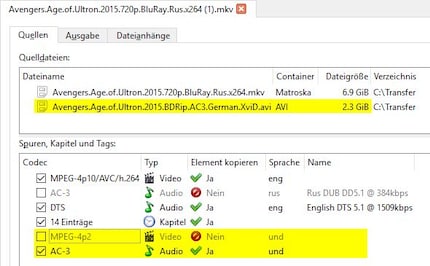
6. La modification des propriétés (langue, nom de la piste, signal «piste par défaut»)
Vous pouvez déplacer les fichiers dans le bon ordre avec la souris pour avoir une bonne vue d’ensemble de votre projet. Je place la piste vidéo en HD tout en haut de ma liste, suivie de la piste AC-3 allemande (Dolby Digital 5.1), de la piste DTS anglaise et des chapitres.
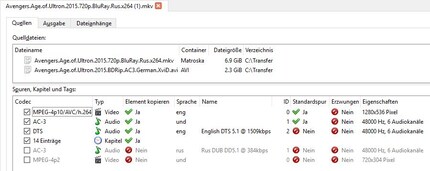
Dans la quatrième et la cinquième colonne de la capture d’écran ci-dessous, on voit quels langues et noms de piste ont déjà reçu une valeur/description. Nous vous recommandons d’entrer des valeurs correctes pour les pistes audio, sinon vous ne saurez pas quelle piste choisir lorsque vous voudrez changer de langue dans le lecteur vidéo.
Lorsque vous sélectionnez une piste, vous pouvez ensuite modifier ses propriétés dans la moitié droite de l’outil. Nous commençons par cliquer sur la piste vidéo.
Les propriétés de la piste vidéo
Vérifiez/modifiez les propriétés suivantes sous «Options générales»: le nom de la piste (au besoin, vous pouvez y ajouter une indication), la langue (je choisis la langue de l’audio original) et le signal «piste par défaut» (il détermine si l’élément doit être joué par défaut).
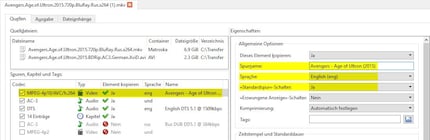
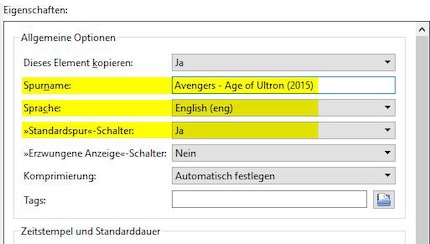
Les propriétés de la piste audio allemande
Je change ici aussi le nom de la piste audio allemande et je choisis la langue correcte. Je sélectionne «oui» sous le signal «piste par défaut».
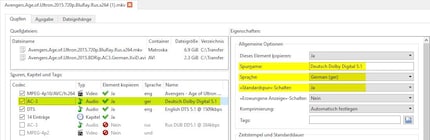
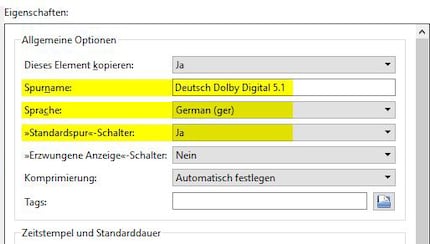
Les propriétés de la piste audio anglaise
Contrairement à la piste audio allemande, je sélectionne «non» sous le signal «piste par défaut». La piste audio est disponible, mais elle ne sera pas jouée automatiquement.
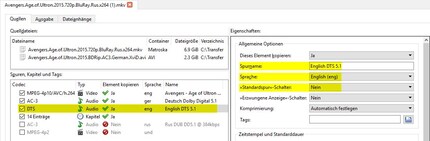
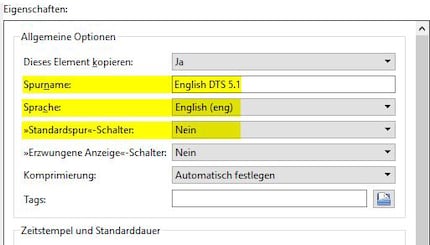
7. La création (le multiplexage) du nouveau fichier du film
Tout est prêt pour que nous puissions lire le nouveau fichier.
Le logiciel propose bien sûr d’autres options utiles. Par exemple, dans l’onglet «Cible», vous pouvez saisir le titre du fichier (à ne pas confondre avec son nom). Ou si vous remarquez qu’une piste audio n’est pas synchronisée à la piste vidéo, corrigez ses propriétés sous «Horodatages et durée par défaut». Ajoutez aussi les sous-titres allemands si vous le souhaitez. Notre projet n’a besoin d’aucun autre paramétrage.
Il ne nous reste plus que deux petites étapes:
- Choisir un fichier de destination et le nom du fichier cible au bas de l’outil.
- Cliquer sur «Lancer le multiplexage» et attendre que le nouveau fichier soit créé.

Le résultat est tout à fait correct
Nous ouvrons le nouveau fichier dans un lecteur (VLC Media Player) (en allemand). La vidéo créée à partir de la source russe et dotée de l’audio allemand est jouée. Lorsque nous changeons la langue, le nom de piste que nous avions choisi apparaît.
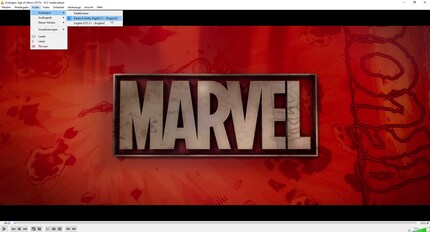
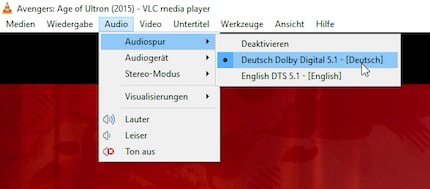
Ma collègue est contente. Le conteneur MKV prend en charge presque tous les appareils, ce qui est très pratique. Il vous suffit d’insérer la clef USB dans le port de votre Smart TV, et le tour est joué.
Pour terminer, j’aimerais encore vous informer que si vos fichiers font plus de 4 Go, vous devriez formater votre clef USB au système de fichiers «NTFS» (ou «exFAT»). De nombreuses clefs USB sont déjà formées en Werk FAT32 ou une version ultérieure, mais ce système ne prend pas en charge les fichiers plus lourds que 4 Go.
Le baiser quotidien de la muse stimule ma créativité. Si elle m’oublie, j’essaie de retrouver ma créativité en rêvant pour faire en sorte que mes rêves dévorent ma vie afin que la vie ne dévore mes rêves.
Du nouvel iPhone à la résurrection de la mode des années 80. La rédaction fait le tri.
Tout afficher